Przenieś aplikacje/kontakty/muzykę/SMS i więcej z HTC do HTC
„Więc mam HTC Desire od dwóch lat i właśnie zamówiłem nowy HTC One X. Jak łatwo przenieść wszystkie moje dane? Martwię się o kontakty, zdjęcia lub filmy”.
Zastanawiasz się, jak przejść ze starego HTC na nowy? To wiatr. W tym artykule chciałbym pokazać profesjonalne narzędzie do transferu HTC do HTC: DrFoneTool – Transfer telefonu. Przeczytaj artykuł i przenieś kontakty, aplikacje, tekst, wiadomości, dzienniki połączeń, filmy, zdjęcia i muzykę z HTC do HTC później.
- Część 1: Jak przenieść zawartość z HTC do HTC za pomocą DrFoneTool – Transfer telefonu
- Część 2: Więcej opcji przesyłania danych z HTC do HTC
Część 1: Jak przenieść zawartość z HTC do HTC za pomocą DrFoneTool – Transfer telefonu
DrFoneTool – Przeniesienie telefonu to świetne i ekonomiczne narzędzie do przesyłania danych, które umożliwia przesyłanie prawie wszystkich rodzajów danych między różnymi mobilnymi systemami operacyjnymi. Dlatego jeśli chcesz przenieść pliki z HTC do HTC, to DrFoneTool – Transfer telefonu to dobry wybór.

DrFoneTool – Przeniesienie telefonu
Przenieś dane z HTC do HTC jednym kliknięciem!
- Łatwe przesyłanie zdjęć, filmów, kalendarza, kontaktów, wiadomości i muzyki z HTC do HTC.
- Zajmuje mniej niż 10 minut.
- Doskonale współpracuje z Apple, Samsung, HTC, LG, Sony, Google, HUAWEI, Motorola, ZTE i innymi smartfonami i tabletami.
- W pełni kompatybilny z głównymi dostawcami, takimi jak AT&T, Verizon, Sprint i T-Mobile.
- W pełni kompatybilny z Windows 10 lub Mac 10.11
Jak przenieść dane HTC do HTC za pomocą DrFoneTool – Transfer telefonu
Obsługiwany system operacyjny HTC:Od Androida 2.1 do Androida 6.0
Obsługiwane modele HTC: HTC One M8, HTC One X, Wildfire S A510E, Desire, Desire HD A9191, Wildfire, Desire HD, ONE V, Droid DNA, PC36100, HD2, Sensation Z710E, Desire S, Explorer A310e, Incredible S, i nie tylko>>
Krok 1. Uruchom narzędzie transferu HTC do HTC
Przede wszystkim uruchom narzędzie do przesyłania danych HTC do HTC: DrFoneTool – Transfer telefonu na PC. Klikając „Przeniesienie telefonu”, przechodzisz do okna transferu HTC do HTC.

Krok 2. Podłącz dwa urządzenia HTC do komputera
Użyj kabli USB, aby podłączyć dwa urządzenia HTC do komputera. Następnie narzędzie wyświetli dwa urządzenia w swoim oknie, jak pokazano na zrzucie ekranu po prawej stronie.

Krok 3. Przenieś kontakty, kalendarz, muzykę, zdjęcia, SMS-y, filmy, dzienniki połączeń i aplikacje z HTC do HTC
Domyślnie zaznaczone są wszystkie dane, które mogą być przesyłane. Aby przenieść wszystko, wystarczy kliknąć Rozpocznij kopiowanie. Lub usuń zaznaczenie niechcianych przed kliknięciem „Rozpocznij transfer”.
Uwaga: Zastanawiasz się, co oznacza „Wyczyść dane przed kopiowaniem”? Zaznacz to, a to narzędzie usunie odpowiednie dane z docelowego urządzenia HTC.

Część 2: Więcej opcji przesyłania danych z HTC do HTC
Oprócz DrFoneTool – Transfer telefonu, firma HTC wydała plik .apk o nazwie Narzędzie HTC Transfer. Za darmo można go używać do przesyłania kontaktów, wiadomości, ustawień, zakładek, tapet, zdjęć i filmów z aparatu, muzyki i kalendarzy z HTC do HTC one. Urządzenie HTC, z którego przenosisz zawartość, musi działać w systemie Android 2.3 lub nowszym.
Plusy: Darmo
Wady: Przesyłaj tylko pliki do HTC One

Krok 1: W nowym telefonie HTC One dotknij „Ustawienia”> „Przenieś zawartość”> „Telefon HTC z systemem Android”.
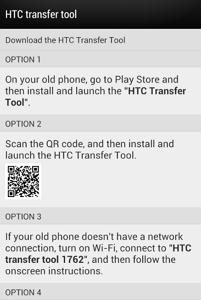
Krok 2: Pobierz i zainstaluj Google Play na starym telefonie, a następnie pobierz i zainstaluj Narzędzie transferu HTC.
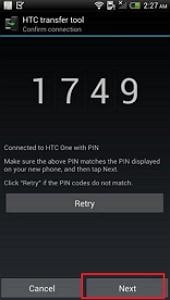
Krok 3: Postępuj zgodnie z instrukcjami wyświetlanymi na ekranie w obu telefonach HTC, aby je sparować. Upewnij się, że kody PIN wyświetlane w obu telefonach HTC są takie same.
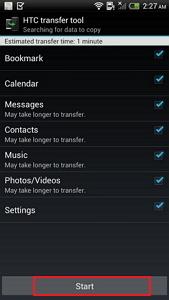
Krok 4: Przejdź do starego telefonu HTC i zaznacz zawartość, którą chcesz przenieść, a następnie kliknij „Start”. To wymaga czasu. Poczekaj, aż transfer zostanie zakończony.
Ostatnie Artykuły:

